를 통해 두 가지도 리그 오브 레전드로 300ms 습니다. 그러나,나는 마침내이 참을 수없는 핑을 고치고 멍청한 놈처럼 행동하는 것을 멈추기로 결정했습니다. 그것은 쉬운 일이 아니었지만,후에 부의 연구,지역 사회의 상호 작용,게 여러 개의 게임을 지원하는 대표,일부 실험 관리 낮은 핑을 만큼 낮은 70ms.
경우에 당신은 완벽하게 인터넷,하지만 당신은 여전히 높은 핑 재생하는 동안 좋아하는 온라인 게임,이 게시물은 당신을위한 것입니다. 다음에서는 온라인 게임에서 핑을 줄이고 게임에 정신을 되 돌리는 몇 가지 방법을 공유하겠습니다.
참고:기사를 두 섹션으로 나누었습니다. 첫째,내가 공유한 팁과 트릭을 줄이 핑는 경우에,당신은 항상 높은 핑 게임을하는 동안,이 섹션에서 당신을 도움이 될 것입니다.
둘째,PING 에 영향을 줄 수있는 PC 또는 네트워크와 문제를 공유 할 것입니다. 핑이 괜찮 았지만 최근에 급증하기 시작했다면 두 번째 섹션이 도움이되어야합니다.
읽도:20 최 증강현실 게임에 대한 스마트폰(2017 년)
을 줄이 높은 핑
다른 많은 요인 외 인터넷 연결에 영향을 미칠 수 있는 ping,고 내가 당신을 도와 드리겠습니다 거래와 함께 이러한 요인은 첫번째
연결을 통해 이더넷 케이블
이더넷 케이블을 연결하는 일반적으로 선호하는 온라인 게임. WiFi 연결은 근처의 전자 장치,벽 및 라우터와의 거리 등 많은 실제 간섭이 발생하기 쉽기 때문입니다. 이더넷 케이블을 통해 직접 연결하면 모든 유형의 간섭이 제거되고 최상의 사용 가능한 속도를 얻을 수 있습니다.

사용할 수 있습니다 이더넷 케이블과 함께 제공되는 라우터,그러나,당신은 어떻게든 그것을 잃은,당신은 여전히 살 수있는 새로운 중 하나에 대한 보다 적은$5. 비록,당신은 견고하고 600MHz 속도로 평가 Monoprice 이더넷 케이블과 같은 품질의 케이블을 구입해야합니다.
또는 라우터에서 WiFi 를 비활성화하고 이더넷을 통해 연결할 수도 있습니다. 각 라우터마다 다른 인터페이스가 있으므로 수행 방법에 대한 정확한 지침을 제공 할 수는 없습니다. 그러나 당신에게 힌트를 액세스,라우터 설정한 무선 랜을 사용하지 않도록 설정 옵션에서 옵션을 설정합니다.
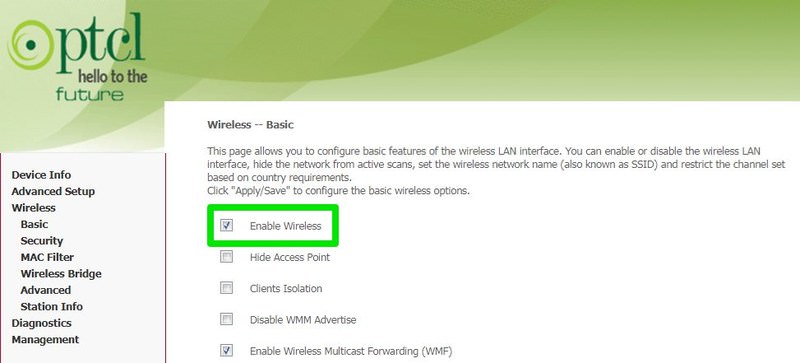
제거하는 대역폭 돼지
경우에 당신은 게임을 플레이하고 싶을 사용하여 와이파이,내가 조언을 해에는 모든 장치할 수 있는 네트워크에 연결합니다. 네트워크를 사용하는 다른 앱이나 장치는 필요한 대역폭을 먹을 것이므로 핑 서지를 만들 수 있습니다. 다른 장치의 백그라운드 프로세스가 여전히 대역폭을 먹을 수 있으므로 WiFi 를 끄는 것이 중요합니다.
둘째,PC 의 모든 앱을 종료하고 백그라운드 앱이 리소스를 먹지 않는지 확인하십시오. Windows 에서 확인할 수 있습니다 작업 표시줄 및 시 작업 관리자(Ctrl+Shift+Esc)프로세스 섹션을 보면 배경을 위한 프로세스입니다.
읽도:알아야 할 모든 것을 수정하세히
연결하여 오른쪽 server
기본적으로,사용자의 위치 사이의 거리와 서버를 결정한 지연이다. 더 당신은 게임 서버에서 위치,더 높은 핑 당신은해야합니다. 이 문제를 해결하려면 현재 위치에 가장 가까운 서버를 찾고 거기에 계정을 만들어야합니다. 고맙게도 게임 서버는 일반적으로 지리적 위치에 따라 이름이 지정되므로 가장 가까운 서버를 쉽게 찾을 수 있습니다.
게임의 플레이어 지원 팀에 문의하여 계정 마이그레이션에 대한 도움을받을 수도 있습니다. 필자의 경우 핑 개선의 대부분은 광산에 가까운 국가의 서버로 전환 한 후에 발생합니다.
사 게임 VPN
지만 VPN 일반적으로 느리게 인터넷 연결을 닫을때 더 cpu 를 사용하지만,또한 도울 수 있 연결는 경우에,청소하는 문제입니다. ISP 가 연결을 조절하거나 혼잡 한 네트워크를 통해 다시 라우팅 할 수있는 기회가 있습니다. 이 경우,당신은 게임 VPN 을 시도 할 수있다.
내 연결이 깨끗한 것처럼 개인적으로 게임 VPN 을 시도한 적이 없습니다. 그러나 많은 사용자가 게임 VPN 을 사용하여 최대 70%의 ping 개선을 달성했습니다.
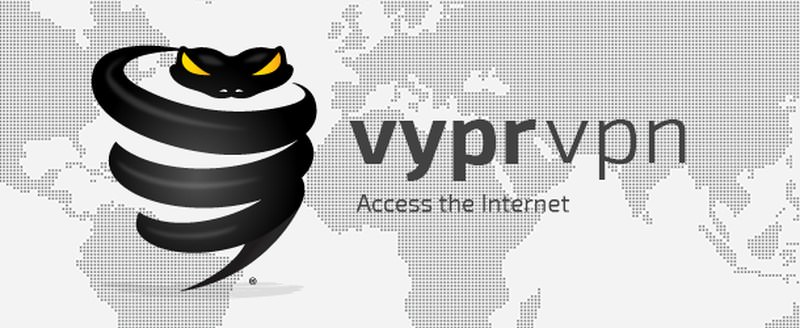
불행하게도 없 신뢰할 수 있는 무료 게임 VPN 은 지금 사용할 수 있습니다. 지만 내 추천 것 VyprVPN,그것이 제공하는 무료 평가판을 확인하는지 여부를 willà  당신을 위해 일하거나지 않는 안전한 선택입니다.
Pingenhancer
Windows 사용자를위한 훌륭한 작은 도구를 사용하십시오. PingEnhancer 는 기본적으로 Ping 을 조금 향상시키는 TCP 패키지 확인 빈도를 높이기 위해 Windows 레지스트리에서 몇 가지 조정을합니다.
무엇을합니까?
으로 가지 않고 기술적인 전문 용어,그것은 세력을 확인하기 위해 네트워크는 모든 데이터 패킷을 전송합니다.전자 증가,연결 정확성입니다. 하지만 정확성을 이끌고 더 나은 핑하지만,그것은 반비례에 영향을 미치 전반적인 인터넷 속도로 더 많은 패킷이 필요한 스캔할 수 있을 지.
어떻게 사용합니까?
- 도구를 시작하고 최적화 버튼을 클릭하십시오.
- 다음으로 PC 를 다시 시작하면 연결이 최적화됩니다.
이렇게함으로써 ping 을 25-30ms 까지 줄일 수 있었고 전반적인 인터넷 속도의 감소를 보지 못했습니다. 그러나 문제에 직면 한 경우 게임 세션 전에 PingEnhancer 만 사용하십시오.
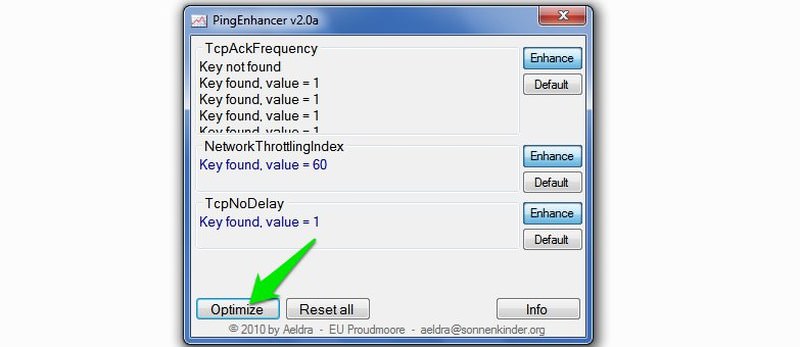
고 핑
경우에 당신은 최근 시작하면 고 핑거나 그것은 가끔 발생할 수 있습니다 그것 네트워크 문제 또는 PC 를 구성이 있습니다. 아래는 일부 수정 사항:
을 수 있
최근,내가 직면 ping 스파이크(최대 5000ms)인한 배경에서 서비스 인 Sandboxie 도구입니다. 고맙게도 클린 부팅으로 서비스가 비활성화되어 문제가 해결되었습니다. 비슷한 일이 당신에게 일어나고있을 수도 있습니다.
클린 부팅은 ping 을 엉망으로 만들 수있는 모든 타사 시작 앱 및 서비스를 비활성화합니다. 이 Microsoft 지원 문서를 확인하여 Windows7,8 및 10 을 클린 부팅하는 방법을 배울 수 있습니다.
PC 와 라우터가 과열되지 않도록하십시오
과열 PC 또는 라우터는 지연 스파이크로 이어질 것입니다. 여기에 당신이 무엇을 할 필요가 있다:
과열 라우터
라우터 지속적으로 켜지면,그것은 일반적인에 대한 그것까지 가열하고 있습니다. 단순히 15-30mins 를 위해 그것을 끄고 다시 켜십시오. 다시 빨리 가열되면 하드웨어 문제 여야합니다. 라우터를 확인하거나 교체하십시오.
과열 PC
가열 PC 를 식히는 방법에는 여러 가지가 있습니다. 가 작성하는 방법에 대한 완전한 가이드를 중지에서 PC,과열을 참조할 수 있습니다 그것은을 아래로 냉각 PC.
유 모든 드라이버 그대로–날짜
하드웨어의 드라이브에 중요한 역할을 PC 게임,특히 그래픽 및 네트워크 어댑터 드라이버가 있습니다. 모든 PC 드라이버가 최신 상태인지 확인해야합니다.
수동으로이 작업을 수행 할 수 있지만 iobit Driver Booster 와 같은 타사 드라이버 업데이트 소프트웨어를 사용하는 것이 좋습니다. 이 도구는 자동으로 손상되거나 오래된 드라이버를 찾아 업데이트 된 드라이버로 대체합니다.
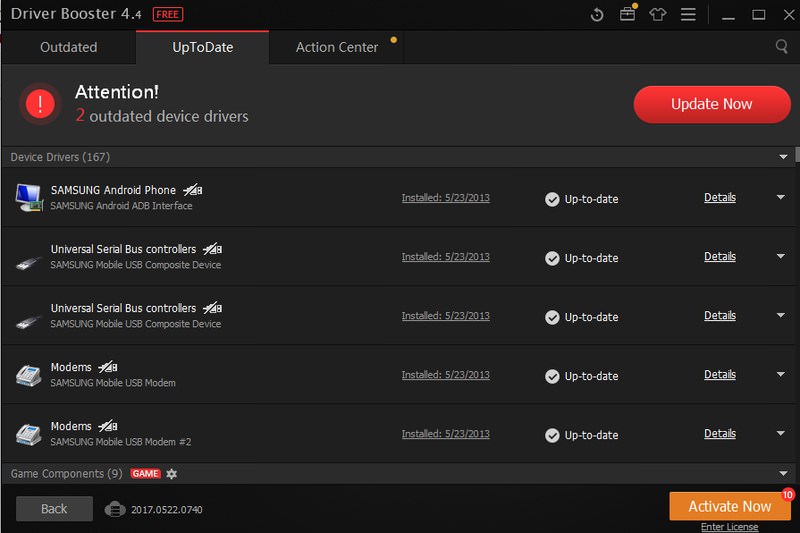
컴퓨터
시간과 함께,당신의 PC 가 복잡 쓰레기 데이터에 영향을 미칠 수 있는 성능의 PC,그리고 게임을 실행하고 있습니다. 이 훌륭한 25 가지 팁 목록을 확인하여 Windows PC 를 정리하고 최상의 성능을 얻으십시오.
ISP 에 문의하십시오.
인터넷 서비스 제공 업체의 끝에서 문제가 될 수있는 기회도 있습니다. ISP 를 호출하고 그들의 끝에 문제가 있다면 그들에게 물어,또는 어쩌면 그들은 문제에 도움이 될 수 있습니다.
이 단계는 평소보다 느린 인터넷 속도(인터넷 속도 확인)를받는 경우에 특히 유용합니다. ISP 에 pc 구성 및 네트워크 구성을 확인하여 문제를 찾기 위해 에이전트를 보내달라고 요청할 수도 있습니다.
최후의 수단
이러한 방법이 당신을 위해 작동하지 않았다면,리셋이 도움이 될 수 있습니다. PC 와 라우터 모두 ping 을 정상적으로 유지하는 데 관여하며 둘 다 재설정하면 모든 유형의 소프트웨어 관련 문제를 해결해야합니다.
그러나,계속 마음에 다시 설정하면 PC,라우터로 이어질 것을 삭제하는 모든 데이터의 PC 에 다시 설정하는 구성에서 당신의 라우터입니다.
라우터 재설정
대부분의 라우터는 후면 또는 하단에 재설정 버튼이 있습니다. 그 안에 있는 구멍 그래서 당신이 사용하는 클립 또는 이와 유사한 물체를 밀어요. 라우터가 다시 시작되고 재설정 될 때까지 버튼을 길게 누릅니다.

하시 즉시 구성 암호 및 보안 설정 후에 다시 다시 설정됩니다. 핑에 문제가 없었을 때 다시 PC 를 복원하는 것이 좋습니다. 더 안전하며 모든 데이터를 위험에 빠뜨리지는 않습니다. 복원이 작동하지 않은 경우 완전한 재설정이 필요할 수 있지만. 다음은 Windows PC 를 복원하고 재설정하는 방법입니다.
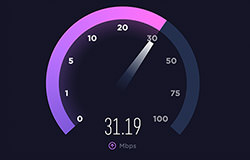
5 일 방법은 인터넷 속도를 향상하는 명령 프롬프트
인터넷 속도가 느린 속도로 끝없는 문제를 괴롭히는 인터넷 사용자는 모든 이제 다음입니다. 때때로 그것은이다…자세히보기
일부 의견을 종료
에서의 거리의 서버는 아주 중요한 역할을 때 핑. 그냥 연결되어 있는지 확인하는 가장 가까운 게임 서버와 아무것도 먹는 인터넷 대역폭을 얻어야 한 신뢰할 수 있습니다.